
Lo sapevate che Internet Explorer ha diverse modalità che si possono attivare come Kiosk Mode e la Modalità a Schermo Intero?
Modalità Kiosk è utilizzato sui computer pubblici in cui gli amministratori non si desidera che il pubblico di essere in grado di modificare le impostazioni, etc. E ‘ anche molto utile se si desidera semplicemente per massimizzare l’area di visualizzazione durante la navigazione in Internet.
E’ possibile avviare Microsoft Internet Explore in modalità kiosk in cui IE viene eseguito in modalità Schermo intero e la barra del titolo, i menu, le barre degli strumenti e la barra di stato di IE non vengono visualizzati.
E’ possibile passare ad altri programmi in esecuzione premendo ALT + TAB oppure Ctrl + ALT + CANC
Per attivare la modalità kiosk utilizzare iL seguenti comando:
|
0 |
"C:\Program Files\internet explorer\iexplore.exe" -k "https://www.raffaelechiatto.com"
|
NOTA BENE: Al posto del sito https://www.raffaelechiatto.com inserire il sito web che si intende aprire a schermo intero.
E’ possibile fare in modo che Internet Explorer parta in automatico ad ogni avvio del PC creando un batch CMD all’interno della cartella
|
0 |
C:\Users\%UserName%\AppData\Roaming\Microsoft\Windows\Start Menu\Programs\Startup
|
NOTA BENE: al posto di %UserName% inserire il nome reale dell’utente con il quale desideriamo far partire Internet Explorer in modalità Kiosk
Se invece vogliamo fare in modo che lo script venga avviato per tutti gli utenti che accedono al PC copiare il file nel path seguente:
|
0 |
%ProgramData%\Microsoft\Windows\Start Menu\Programs\Startup
|
All’interno del file CMD incollare la seguente stringa
|
0 |
"C:\Program Files\internet explorer\iexplore.exe" -k "https://www.raffaelechiatto.com"
|
Di seguito elenco la lista dei comandi veloci che è possibile avviare in Internet Explorer in modalità Kiosk
Ctrl+A – Seleziona tutto (Modifica)
Ctrl+B – Organizza i preferiti
Ctrl+C – Copia (Modifica)
Ctrl+F – Cerca (sulla pagina corrente)
Ctrl+H – Visualizza la cartella Cronologia
Ctrl+L – Apri la finestra di dialogo Posizione
Ctrl+N – Nuova finestra (si apre in modalità non Kiosk)
Ctrl+O – Finestra di dialogo Apri posizione (uguale a Ctrl + L)
Ctrl+P – Stampa
Ctrl+R – Refresh della pagina
Ctrl+S – Salva
Ctrl+V – Incolla (Modifica)
Ctrl+W – Chiudi (uguale a ALT + F4)
Ctrl+X – Taglia (Modifica)
ALT+F4 – Chiude la pagina
ALT+LEFT – Freccia Indietro
ALT+RIGHT – Freccia Avanti
ESC – Stop
F5 – Refresh

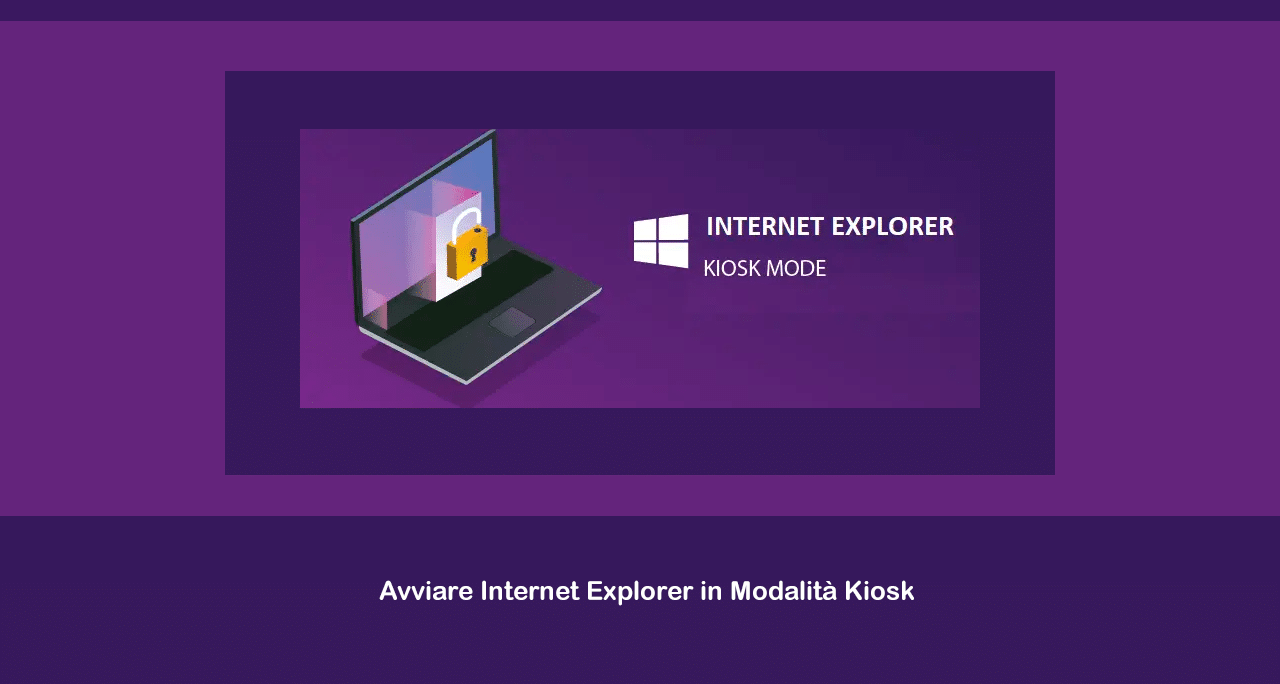


















![Errore in LibreNMS: Python3 module issue found: ‘Required packages: [‘PyMySQL!=1.0.0’, ‘python-dotenv’, ‘redis>=4.0’, ‘setuptools’, ‘psutil>=5.6.0’, ‘command_runner>=1.3.0’]](https://www.raffaelechiatto.com/wp-content/uploads/2024/09/Errore_in_LibreNMS_Python3_module_issue_found-1080x675.png)

















0 commenti